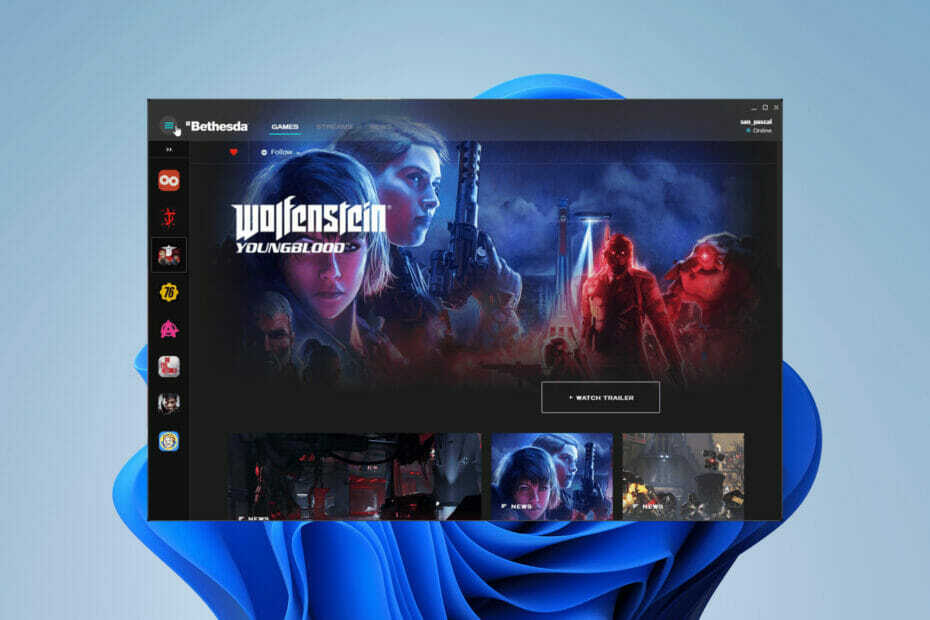- Peluncur Bethesda adalah cara yang bagus untuk memainkan beberapa judul favorit Anda dari pengembang.
- Namun, Anda mungkin mengalami beberapa masalah seperti peluncur tidak terbuka.
- Panduan ini akan menunjukkan kepada Anda beberapa cara bagaimana Anda dapat memperbaiki masalah yang mengganggu peluncur Bethesda.
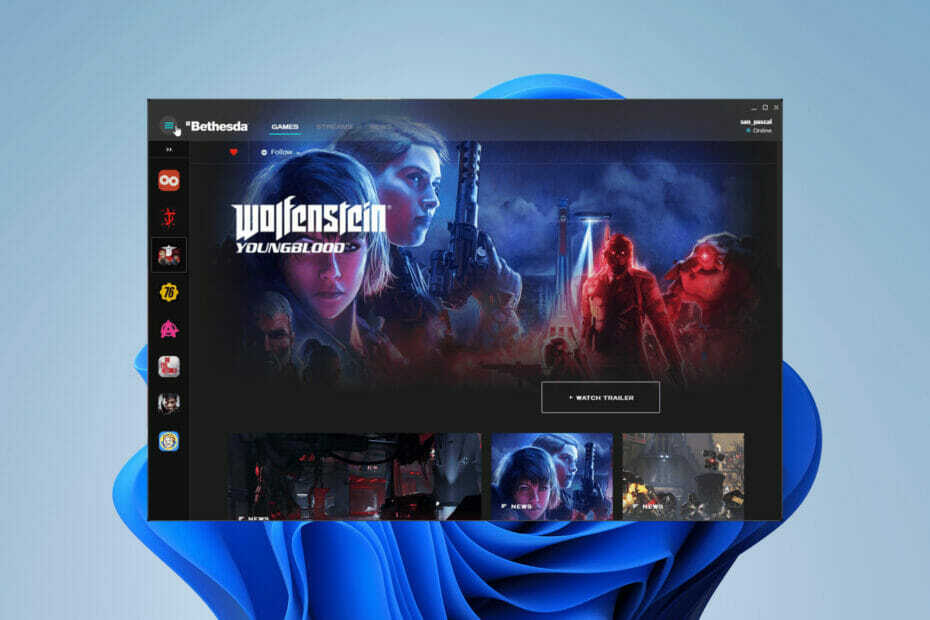
XINSTAL DENGAN MENGKLIK FILE DOWNLOAD
Perangkat lunak ini akan menjaga driver Anda tetap aktif dan berjalan, sehingga menjaga Anda tetap aman dari kesalahan umum komputer dan kegagalan perangkat keras. Periksa semua driver Anda sekarang dalam 3 langkah mudah:
- Unduh DriverFix (file unduhan terverifikasi).
- Klik Mulai Pindai untuk menemukan semua driver yang bermasalah.
- Klik Perbarui Driver untuk mendapatkan versi baru dan menghindari kegagalan fungsi sistem.
- DriverFix telah diunduh oleh 0 pembaca bulan ini.
Bethesda telah memiliki peluncur uniknya sendiri untuk sementara waktu sekarang di mana Anda dapat memainkan semuanya
permainan populer. Ini adalah cara praktis untuk menyimpan beberapa game favorit Anda di satu lokasi.Namun, ada masalah di masa lalu mengenai peluncur Bethesda. Sayangnya untuk penggemar, itu salah satunya banyak masalah lainnya mengganggu studio game.
Apa masalah dengan peluncur Bethesda?
Ada berbagai macam masalah yang mengganggu peluncur Bethesda, tetapi hanya untuk memberikan contoh, orang-orang telah berurusan dengan aplikasi yang tidak memuat atau memperbarui. Beberapa orang juga mengeluh tentang peluncur yang muncul sebagai layar putih.
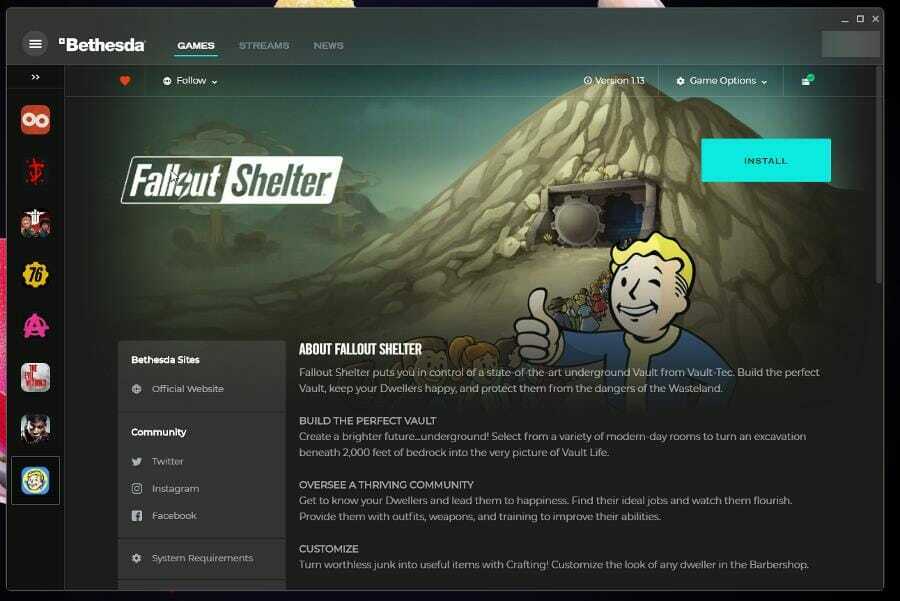
Panduan ini akan menunjukkan kepada Anda cara memperbaiki tujuh masalah paling umum yang mengganggu peluncur Bethesda.
Bagaimana saya bisa memperbaiki masalah peluncur Bethesda?
1. Peluncur Bethesda macet saat memuat – Pengelola Tugas
- Hal pertama yang dapat Anda lakukan jika aplikasi macet saat memuat adalah menjalankannya sebagai administrator.
- Buka bilah pencarian dan cari Task Manager.
- Klik pada Pengelola tugas entri yang muncul.

- Di bawah tab Proses, klik kanan Peluncur Bethesda.net dan pilih Tugas akhir.
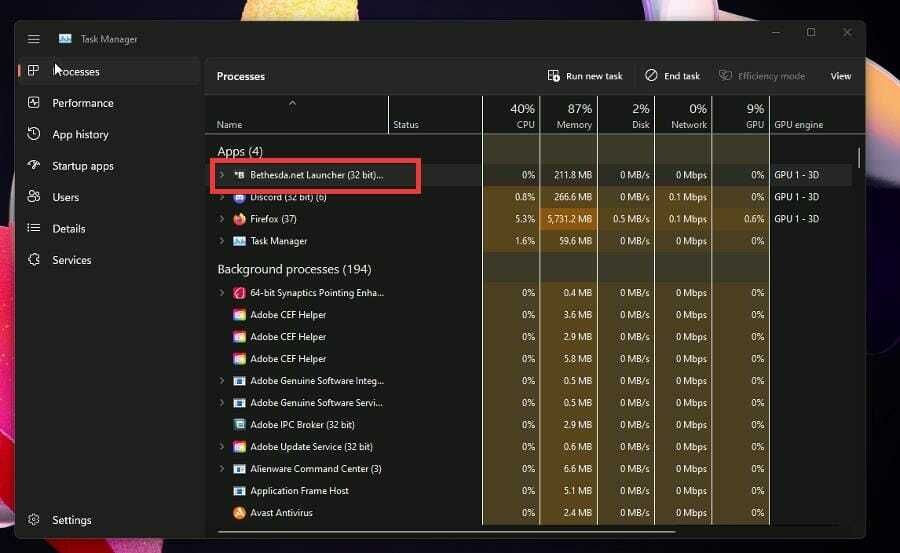
- Arahkan kursor ke Peluncur Bethesda.net dan klik kanan.
- Pilih Properti.
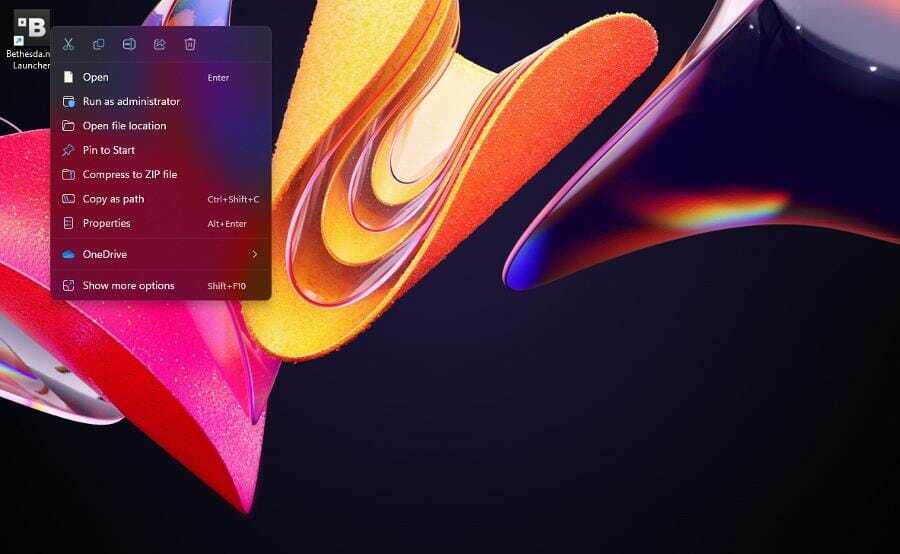
- Di jendela Properties, klik tombol Tab kompatibilitas.
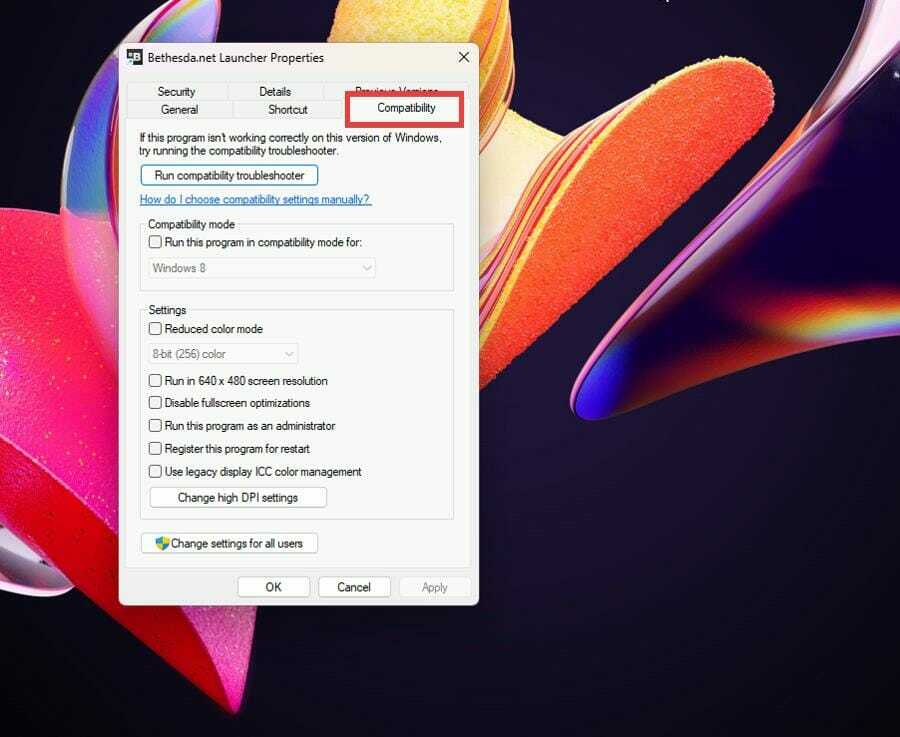
- Centang kotak di sebelah Jalankan program ini sebagai administrator.

- Klik Berlaku kemudian Oke untuk menyimpan perubahan ini.
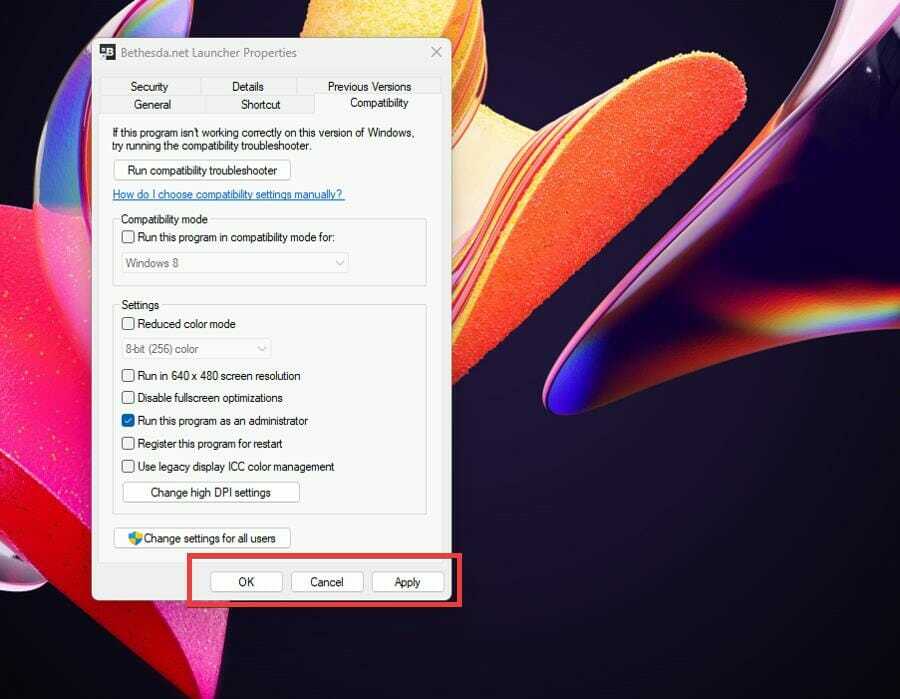
2. Peluncur Bethesda macet saat memuat – Driver
- Buka bilah pencarian dengan mengklik ikon kaca pembesar.
- Cari Device Manager dan klik entri yang muncul.

- Klik pada Display adapter) untuk memperluas kategorinya.
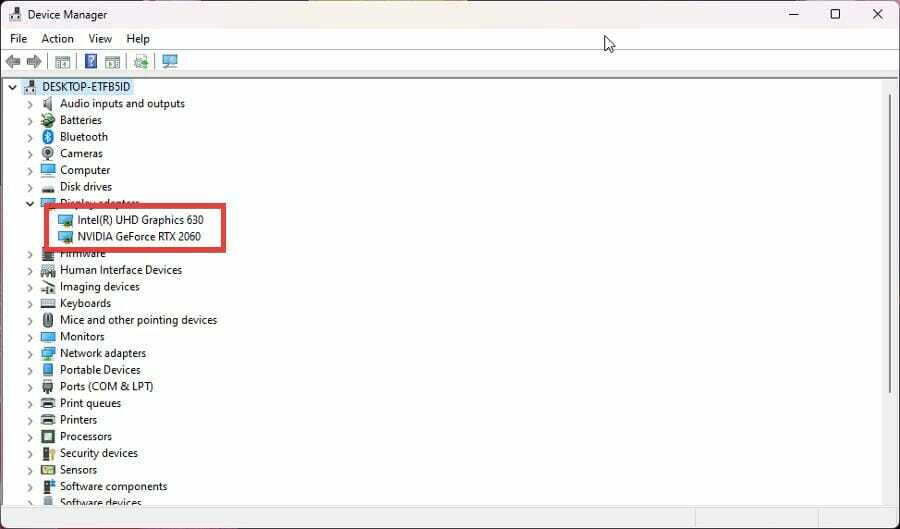
- Klik kanan kartu grafis dan pilih Perbarui driver.
- Di jendela pop-up baru, pilih Cari driver secara otomatis.

- Komputer Anda akan mulai mencari driver yang hilang dan memperbarui secara instan.
- Jika driver terbaik sudah diinstal, jendela baru akan muncul yang memberi tahu Anda.

- Buka Peluncur Bethesda dan lihat apakah masalah telah teratasi.
- Memperbarui driver Anda akan memperbaiki masalah sebagian besar waktu. Jika tidak ada yang berfungsi, default untuk memperbarui driver.
Pembaruan driver membuat rute yang digunakan oleh Kartu Grafis menjalankan fungsinya lebih cepat dengan mengurangi operasi yang tidak perlu atau membagi beban kerja dengan lebih baik.
Kiat Ahli: Beberapa masalah PC sulit untuk diatasi, terutama jika menyangkut repositori yang rusak atau file Windows yang hilang. Jika Anda mengalami masalah dalam memperbaiki kesalahan, sistem Anda mungkin rusak sebagian. Kami merekomendasikan menginstal Restoro, alat yang akan memindai mesin Anda dan mengidentifikasi apa kesalahannya.
Klik disini untuk mengunduh dan mulai memperbaiki.
Sangat penting bahwa Anda menggunakan versi terbaru dari driver Anda. Jika Anda merasa prosedur ini rumit dan memakan waktu, ada alat pihak ketiga yang dapat melakukannya untuk Anda secara otomatis.
DriverFix, yang memiliki database besar driver untuk semua jenis PC, adalah salah satu alat terbaik yang diuji oleh pakar perangkat lunak kami untuk menemukan dan mengganti driver kartu grafis lama. Cobalah dan beri tahu kami jika menemukan driver Anda yang hilang.
⇒ Dapatkan DriverFix
3. Peluncur Bethesda tidak diperbarui
- Jika peluncur tidak memperbarui, Anda harus menghapus dan menginstal ulang perangkat lunak.
- Buka bilah pencarian dan ketik hapus instalan.
- Klik pada entri yang berbunyi Tambah atau hapus program.
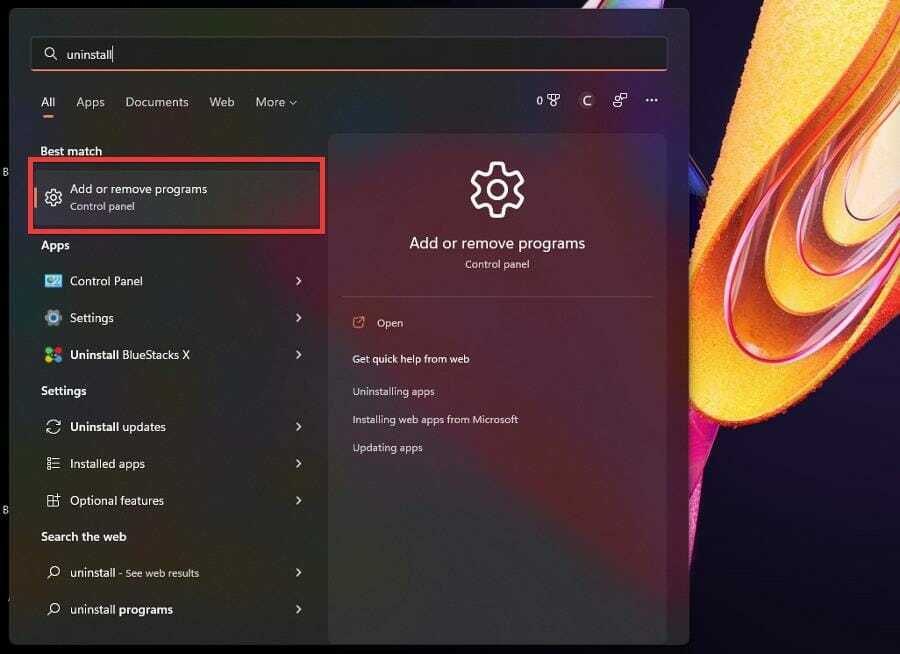
- Di halaman Aplikasi yang diinstal, gulir ke bawah dan temukan Peluncur Bethesda.net.
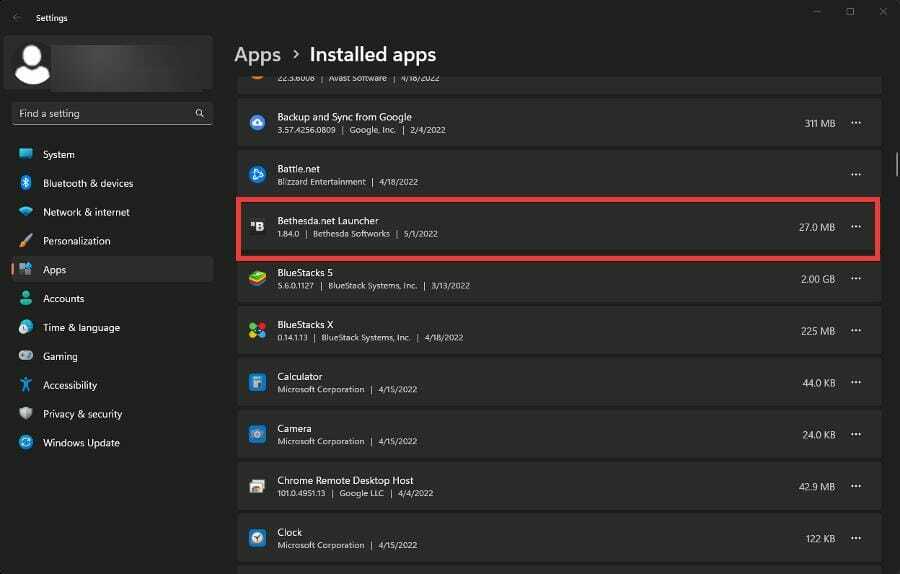
- Klik pada tiga titik di paling kanan dan menu konteks akan muncul.
- Pilih Copot pemasangan.
- Setelah dicopot, buka Halaman web Bethesda Launcher.
- Klik Unduh Gratis untuk memulai penginstalan ulang.

- Ikuti petunjuknya saat wizard penginstalan membuatnya muncul.
4. Layar putih peluncur Bethesda
- Di desktop, klik kanan pada ikon Bethesda Launcher untuk memunculkan menu konteks.
- Pilih Properti.
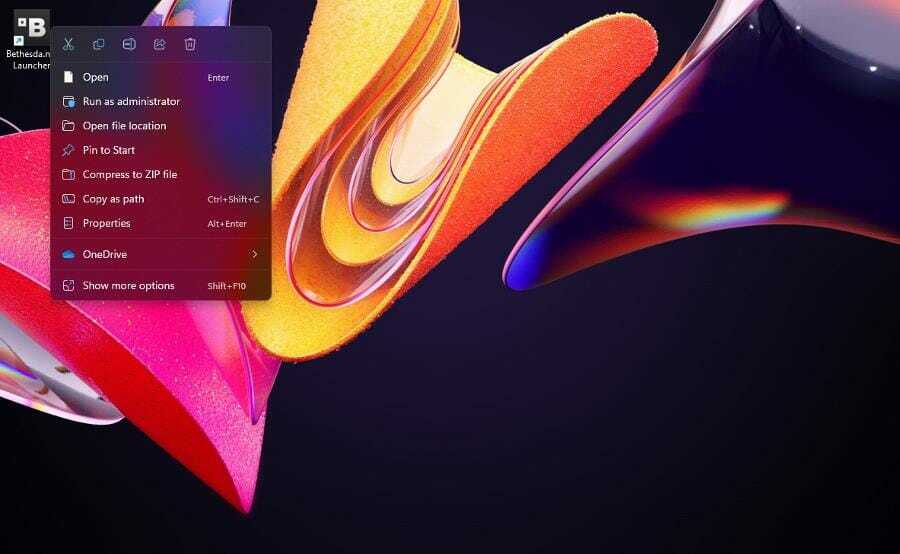
- Di menu Properti, pilih Jalan pintas Tidak bisa.
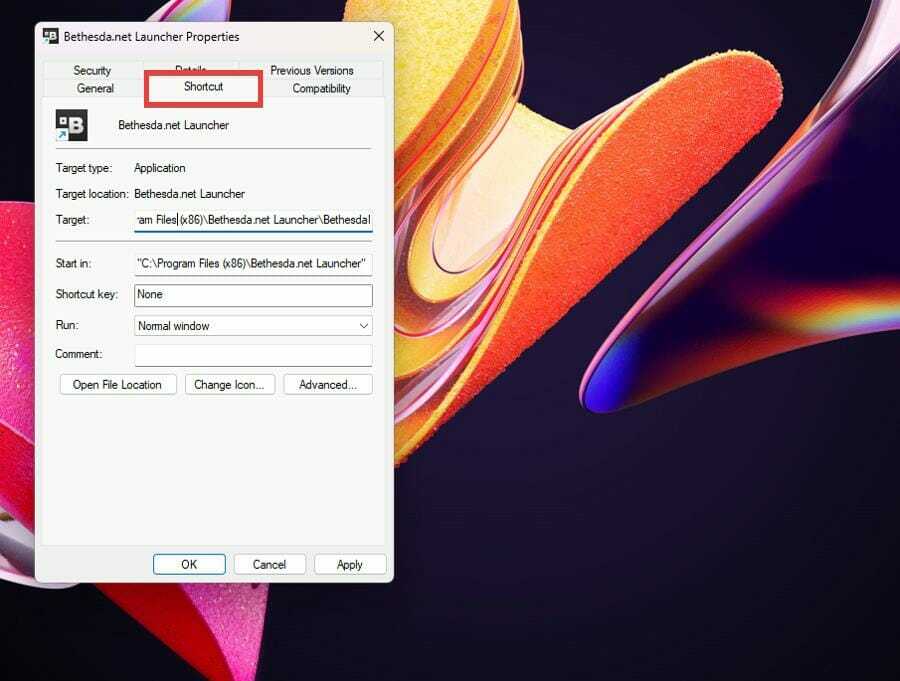
- Dalam Target kotak, ketik -gunakan perenderan perangkat lunak di akhir nama.

- Klik apel kemudian Oke di bagian bawah jendela untuk menyimpan perubahan.
- Sebaliknya, Anda juga dapat memperbarui driver atau menjalankan aplikasi sebagai administrator untuk melakukan hal yang sama.
5. Peluncur Bethesda dimatikan
- Menginstal ulang peluncur atau bahkan menjalankan aplikasi sebagai administrator adalah solusi paling umum untuk mati mendadak.
- Jika itu tidak berhasil, coba jalankan dalam mode kompatibilitas.
- Klik kanan ikon desktop peluncur untuk membuat menu konteks muncul.
- Pilih Properti.

- Pilih Kesesuaian tab.

- Di bawah bagian Mode kompatibilitas, centang kotak di sebelah Jalankan program ini dalam kompatibilitas untuk
- Klik menu tarik-turun dan pilih Paket Layanan Windows XP3.
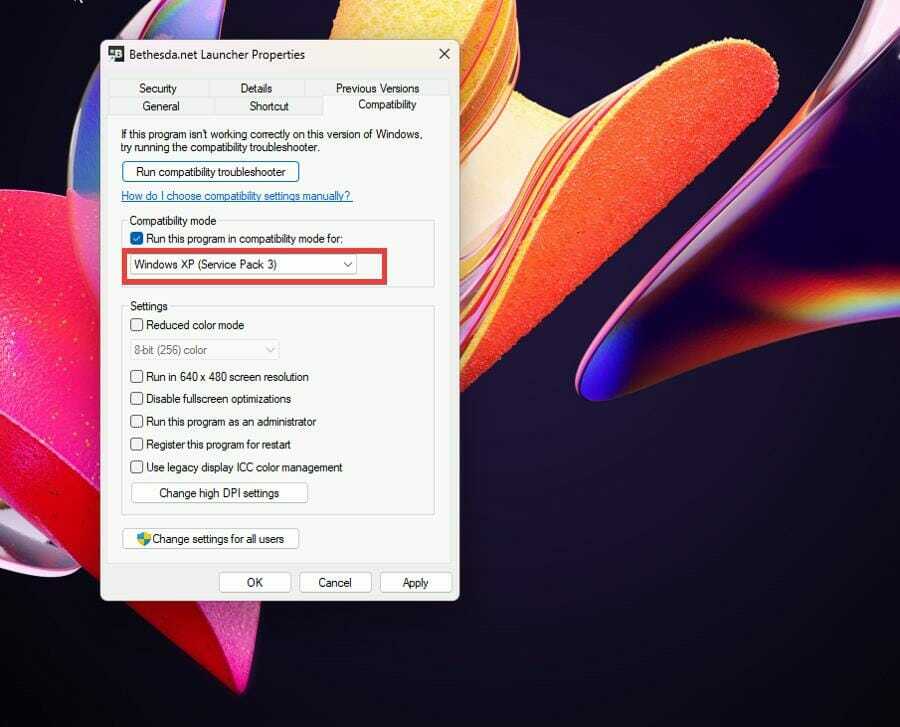
- Klik aplikasiy lalu Okeuntuk menyimpan perubahan.

- Windows 11 Tidak Mengenali Drive DVD? Berikut adalah 4 Perbaikan
- Layar Hijau Kesalahan Kematian pada Windows 11 [8 Perbaikan Cepat]
- 3 Prosedur Sederhana untuk Mengubah Waktu di Windows 11
6. Peluncur Bethesda tidak terhubung ke internet
- Jika peluncur tidak terhubung ke internet, Anda harus menambahkannya sebagai pengecualian di Windows Firewall.
- Klik pada ikon kelas pembesar dan cari Firewall Pembela Windows.
- Klik entri yang muncul. Pastikan itu bukan versi Keamanan Lanjutan.

- Di Firewall Pembela, pilih Izinkan aplikasi atau fitur melalui Windows Defender Firewall.
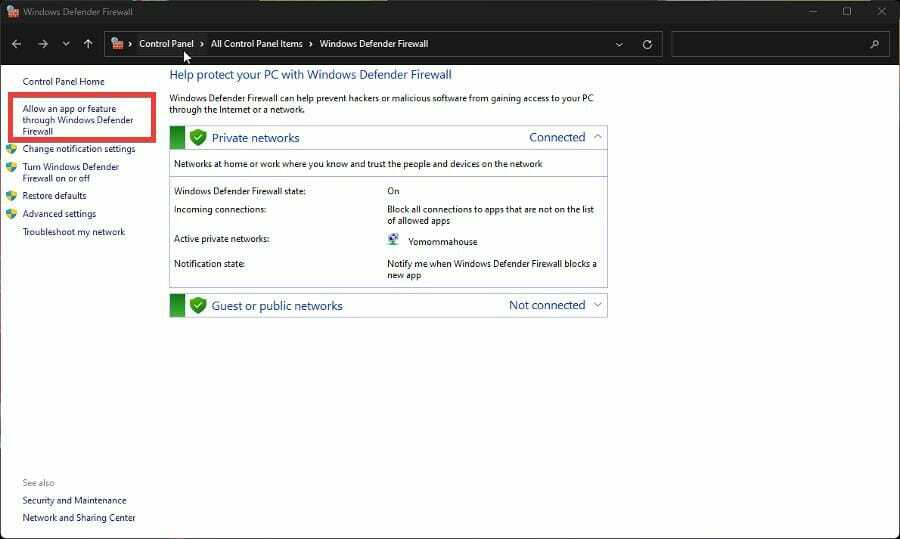
- Pilih Ubah pengaturan di pojok kanan atas.

- Kemudian klik Izinkan aplikasi lain tombol.
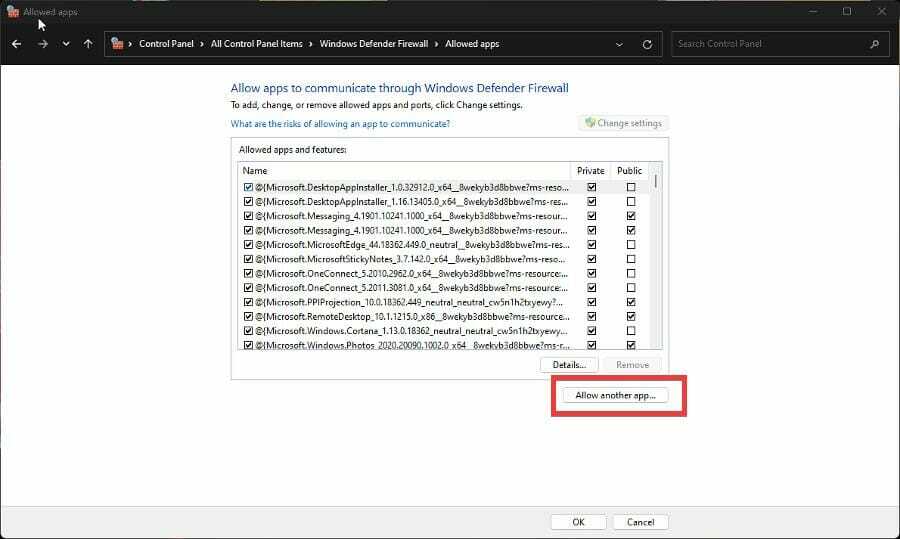
- Di jendela kecil yang muncul, pilih Jelajahi.
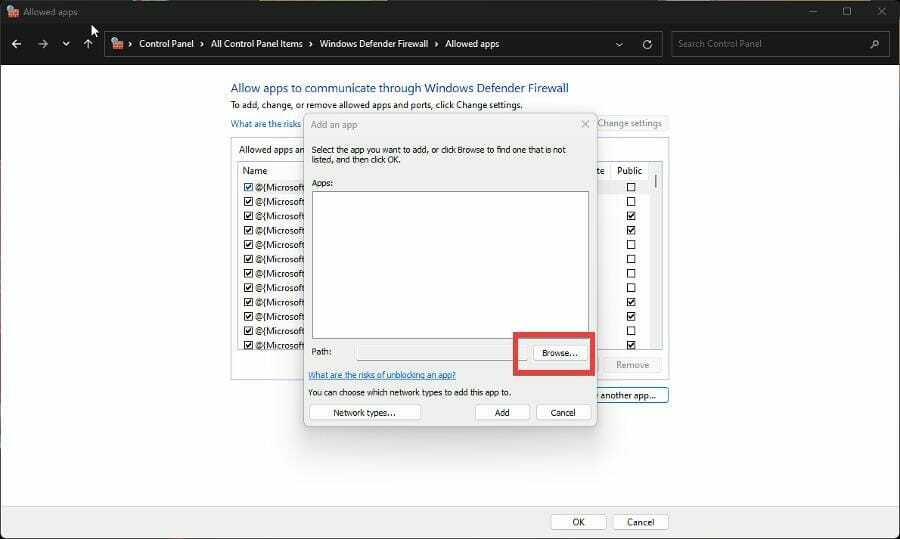
- Temukan di mana Peluncur Bethesda berada di komputer Anda dan klik Membuka.
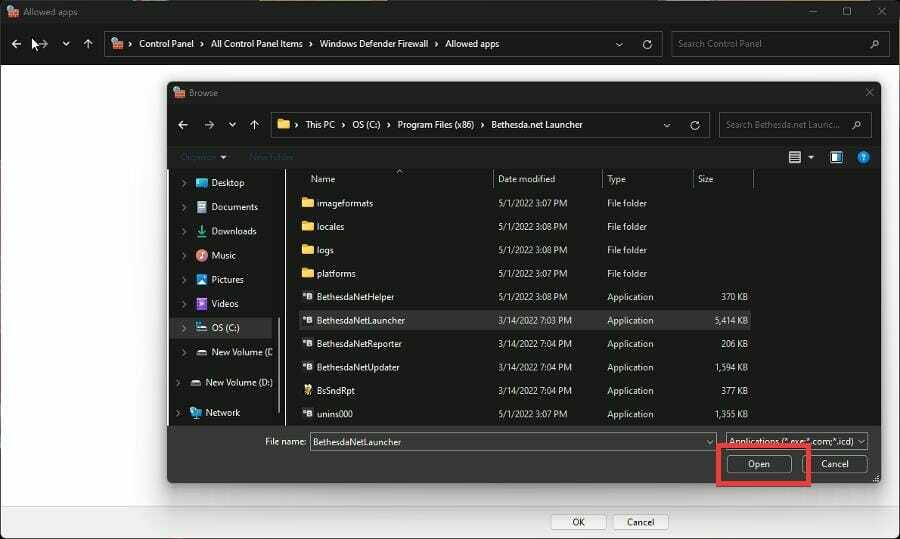
- Pilih Menambahkan untuk memberikan izin Firewall peluncur Bethesda.
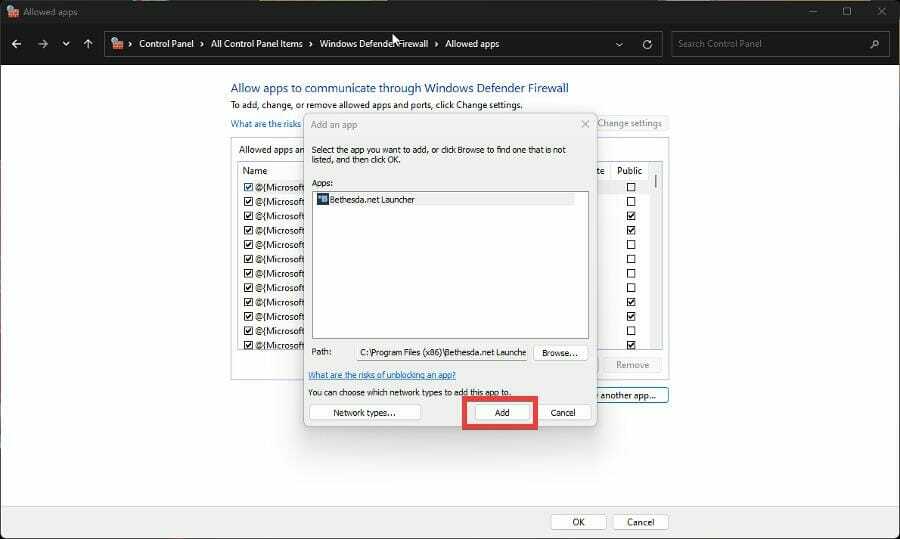
- Klik Oke di bagian bawah Firewall untuk menyimpan perubahan.
7. Peluncur Bethesda tidak terbuka
- Jika peluncur itu sendiri mengalami masalah saat membuka, Anda memiliki tiga opsi untuk memperbaiki masalah ini.
- Anda dapat menjalankan aplikasi sebagai administrator, menjalankannya dalam mode kompatibilitas, atau menginstalnya kembali.
- Namun, jika Anda mengalami masalah dengan game tertentu yang tidak diluncurkan, Anda harus memverifikasinya.
- Buka peluncur Bethesda dan buka game yang bermasalah.
- Klik Opsi Permainan.
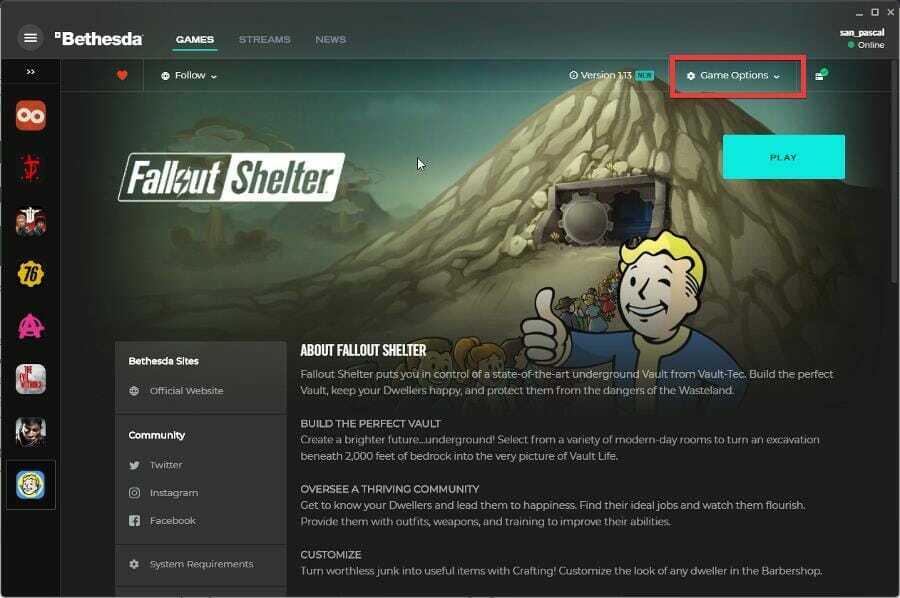
- Pilih Pindai dan perbaiki.
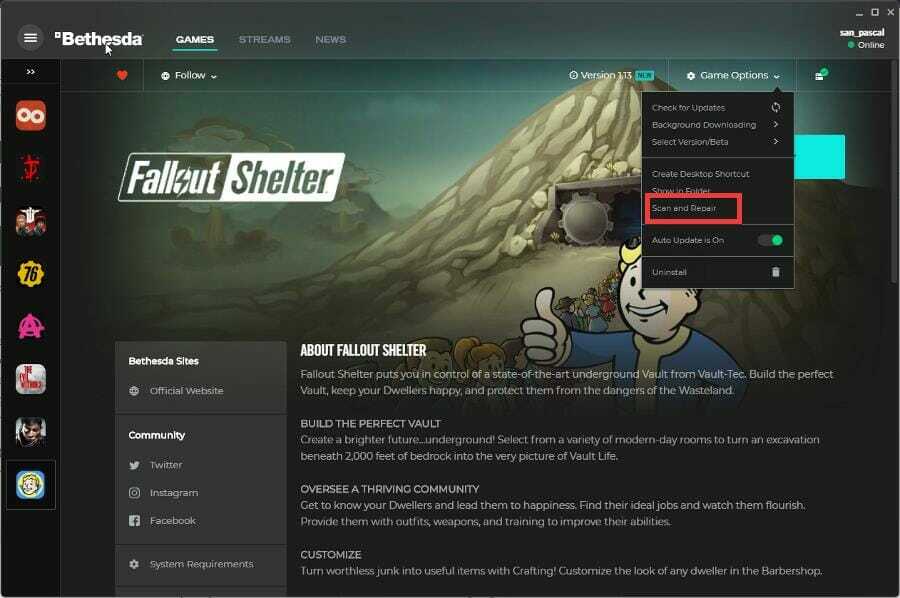
- Beri waktu peluncur untuk menyelesaikan validasi. Setelah itu, Anda akan melihat pesan muncul di bagian atas setelah selesai.

Apakah ada perbaikan atau tip game lain yang harus saya ketahui?
Anda mungkin tertarik untuk belajar tentang permainan yang Anda bisa mainkan sekarang tanpa unduhan tunggal. Game seperti Forge of Empires dan Slither.io semuanya berbasis browser, sehingga akan menghemat ruang yang berharga.
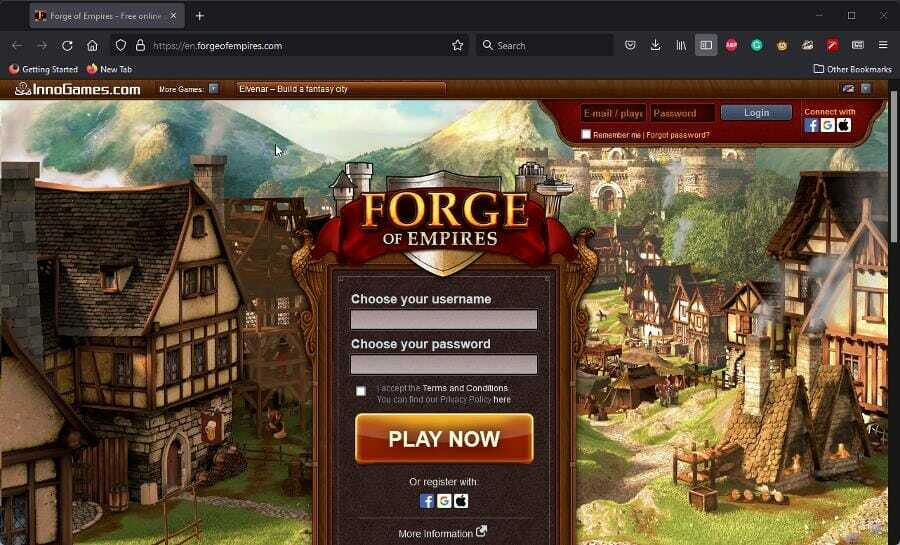
Judul PC yang populer saat ini adalah Halo Tak Terbatas, yang, sayangnya, memiliki bagian yang adil dari masalah crash. Untuk mengatasi ini, Anda mungkin perlu mematikan fullscreen optimasi atau verifikasi integritas file game.
Jangan ragu untuk meninggalkan komentar di bawah jika Anda memiliki pertanyaan tentang aplikasi game lainnya. Juga, tinggalkan komentar tentang ulasan yang ingin Anda lihat atau informasi tentang apa pun yang terkait dengan video game.
 Masih mengalami masalah?Perbaiki dengan alat ini:
Masih mengalami masalah?Perbaiki dengan alat ini:
- Unduh Alat Perbaikan PC ini dinilai Hebat di TrustPilot.com (unduh dimulai di halaman ini).
- Klik Mulai Pindai untuk menemukan masalah Windows yang dapat menyebabkan masalah PC.
- Klik Perbaiki Semua untuk memperbaiki masalah dengan Teknologi yang Dipatenkan (Diskon Eksklusif untuk pembaca kami).
Restoro telah diunduh oleh 0 pembaca bulan ini.